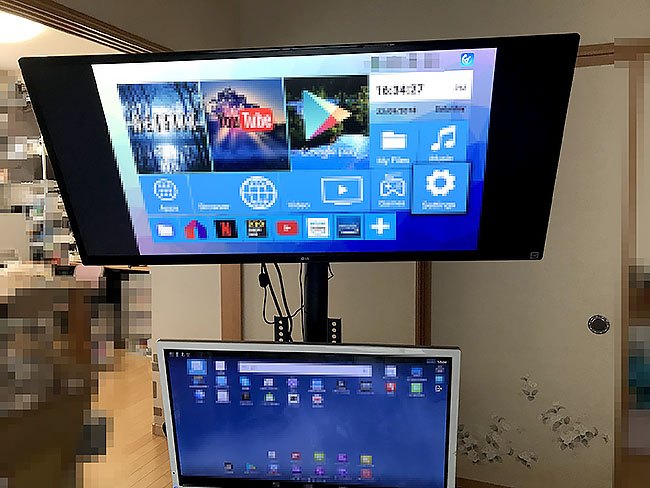【レビュー】Mac miniでウルトラワイドモニタを使ってみたら最高の没入感を得られました!

Advertisement 現在のPCの用途 まずは私のPCの使用用途を説明していきます! 使用PC、 ・PC: Mac Book Pro2017の 13インチモデル ・用途: DTM、 ブログ執筆 、 プログラミング、写真加工 ・使用場所: 自宅や大学、カフェ等(ほぼ自宅) ・自宅で1日中パゾコン作業を行なっている日もある。 ・ PCゲームはしない ・ モニターを設置できる横幅の上限は約100cm *DTM:デスク トップ ミュージックの略。 PC上で楽曲制作、自宅で録音をすること。 関連: 現在の問題点、改善したい点 ・DTMをするにあたり13インチのPC画面では スペースが足りない。 ・DTMでは横長のメイン画面+検索、他作業用のスペースが欲しい。 ・ブログを書くにあたり、ブログを書く画面+ネットでリサーチする画面を複数+Evernote 下書きブログ素材等等 +画像編集画面が欲しい。 以上より、 Macのモニターを含めブラウザを同時に3〜4つ表示させたい。 という考えに至りPCモニターの購入を決意しました そこでまず考えなければならないのが、どんなディスプレイ構成にするのか。 PCモニター1枚だけでいいのか、2枚(デュアルディスプレイ)なのか、ウルトラワイドモニターなのか、4Kモニターの寺が自分の環境に合うのかです! モニター拡張には4つの選択肢がある モニターの拡張を考える際に、 1枚だけモニターを追加するか、 デュアルディスプレイにするか、 ウルトラワイドモニター1枚だけにするか、 それとも 4Kモニター1枚にするのか 4つの選択を強いられると思います。 まずは選ぶ前に、デュアルディスプレイ、ウルトラワイドモニター、4Kモニターのメリット・デメリットをあげていきます! デュアルディスプレイとは? デュアルディスプレイとは、文字通り モニターを2枚並べること。 デュアルディスプレイのメリット デュアルディスプレイのメリットとして、 ・一般的な16:9のモニターを使用しているので、様々なゲームに対応ができる。 ・二枚を好きな配置で配置できる。 ・モニターの選択肢が広い デュアルディスプレイのデメリット デュアルディスプレイのデメリットとして、 ・配線、配電が面倒くさい ・モニタースタンドが邪魔 ・映像出力端子が2つ必要 ・モニター間の隙間が邪魔 となり、自由度が高い分扱いにくい場合もあります。 特に、モニターを横並びで並べると、モニターのフレームの厚み分だけ、モニター間に隙間が空いてしまいます。 この隙間が非常に厄介で、デュアルディスプレイの中心に何かを持って切ることができません。 ウルトラワイドモニターとは? ウルトラワイドモニターとは縦横比が21:9のモニターをいいます。 ウルトラワイドモニターのメリット ウルトラワイドモニターのメリットを1言でいうと、 「スマートに広い」です! 特に、 ・画面が横に大きい ・配線が少ない ・スタンドが1つだけ の3つが上げられ、デュアルディスプレイのデメリットを完全にカバーしました! ウルトラワイドモニターのデメリット ウルトラワイドモニターのデメリットは、 ・選択肢が少ない ・対応していないPCがある の2点ぐらい。 やはり最近になって出てきたので、ほとんどの製品が34インチ(27インチを横長にしたもの)となっています。 また古いPCや、低スペックなPCはこの縦横比に対応していない場合があります。 4Kモニターとは? 4Kモニターを簡単にいうと解像度が圧倒的に高いモニターのことです。 画質がいいので、映画鑑賞や写真・動画編集において力を発揮します。 意外と知られていない4Kモニターのメリット 4Kもにたーのメリットはやはり画質がいいこと。 別に映画観たり、写真・動画編集とかしないって方にもこの画質の良さがメリットになるんです! それが、 表示できる情報量がHDよりも圧倒的に多いこと! この画像のように文字を小さくしても潰れることがありません。 そのため、全てを一回り小さく表示して沢山の情報を詰め込むことができます! 4Kモニターのデメリット 4Kモニターのデメリットは、 ・値段が高い ・文字が小さい (メリットであげた使い方をした場合) となります。 何と言っても、一番コストがかかるのがネックです。 目がかなり悪い方も酒と方がいいかもしれません。 注意!ゲームに関しては使い分けが必要 このデュアルディスプレイとウルトラワイドモニターの比較で絶対外せないのが PCゲームです。 (4Kモニターは特に言うことなし) 特にウルトラワイドモニターについての注意点があるので解説します! ウルトラワイドモニターで視野が広くなる!? ウルトラワイドモニターがゲームにおいて力を発揮するのがFPS。 画面が横に広くなることによって、普通のモニターで表示した時よりも約1. 3倍視野が広く表示されます。 これにより、普通のモニターをしようしているプレイヤーよりも早く危険や敵を見つけることができます! ウルトラワイドモニターに対応していないゲームもある… 一方でウルトラワイドモニターに対応していないゲームもあります。 こういったゲームでは無理やり横に引き伸ばしてしまうので、人物がかなり太って見えてしまう… とくにPS4はウルトラワイドモニターに対応していない。 PS4のゲームをPCモニターでプレイするときは普通のモニターを使いましょう! 各モニター選考 では、私がウルトラワイドモニターを選ぶにあたった過程を解説していきます! 1,私がモニターに求めたい条件(おさらい) ・モニターを設置できる横幅の上限は約100cm ・ブラウザ等を同時に3〜4つ表示させたい *ゲームはしない この条件から各モニターを見ていくと ・ 普通のモニター1枚:足りない。 ・ デュアルディスプレイ:23インチ2枚が無難かな? (23インチの横幅:約50cm) ・ ウルトラワイドモニター:34インチがちょうど良い (34インチウルトラワイドの横幅:約82cm) ・ 4Kモニター:目が悪いから小さい文字は嫌だしお金がない! この結果から、 23インチのデュアルディスプレイか、34インチのウルトラワイドモニターの2択になりました。 2, どちらが自分の理想の環境に近いかを考える。 私は基本的にPCでゲームをしたり、映画を見ることはありません。 (対応していないと横に伸びてしまいます) また、映画を観ないので21:9の恩恵を受けることはあまりありません。 ぶっちゃけどっちでも良いってことですね! ウルトラワイドモニターにした決め手は? ではどうやってウルトラワイドモニターにしたのか。 それはスマートさです! モニターを1つ設置するには、電源ケーブル1つ、HDMI等の映像ケーブル1本が必要。 そして モニターの数だけスタンドが立ちデスクのスペースが狭くなる。 モニターアームでデュアルディスプレイを設置することができるが、 結局アームを2本デスクに設置したり、 2つのモニターの間に2枚設置できるモニターアームを設置しなければならず、 最適解とはないと考えました。 また、現在Mac Bookに繋いでいるUSBハブに、 HDMI端子が1つしかなくデュアルディスプレイ環境にするにはUSBハブを拡張しねければならない。 以上より、 配線の本数が少なく省スペースなウルトラワイドモニターを選択しました。 LG モニター ディスプレイ 34UM59-P 34インチ Amazon. jp限定のウルトラワイドモニターを選んだ理由 普段PCゲームをしないのでフレームレートの高いハイエンドモニターは対象外としてました。 また、HDMIケーブルまたはThunderboltケーブルで接続できるものを探していたのですが、Thunderboltケーブル対応モニターが少なく値段も高価だったので対象から外しました。 そんな中、なんと他製品の相場より1万円程安いウルトレワイドモニターが有名なよりAmazon限定で販売しているのを見つけてしまいました! LG Electronics Japanとは湾曲ディスプレイのパイオニアで有名なかなり信頼のある企業でね! そして見つけた製品がこちら!• LG モニター ディスプレイ 34UM59-P 34インチ! 価格: 約30000円 端子もHDMIが2つ、イヤホンジャック1つ 垂直走査周波数が56-75Hz FreeSync適用時:40-75Hz となる。 よく画面がヌルヌル動くという表現を聞いたことがあるかもしれない。 これは垂直走査周波数の値が高く、滑らかに動くと言うことです。 基本的にゲームをする際にこの垂直走査周波数がが60回(60Hz)以上だと非常に快適にプレイができます。 そう考えるとこのモニターの56-75Hzという値は、ゲームをしない私にとって十分だと思います。 ということで、自分の条件にあったモニターを見つけることができたので、購入してみました! LG モニター ディスプレイ 34UM59-P 34インチ! 開封 「どーーん!!」 めっちゃでかい!大きすぎて写真に入ってない… 梱包サイズは約横100cm縦50cm… 約10キロあるので部屋に運び入れるのも大変でした。 真っ正面から開封していくタイプのダンボールでした。 この開き方の方が出しやすい! デスクにモニターを置いた様子なのですが見にくいです…すみません。 右上にちらっとデスクに固定されているパイプがあると思うのですが… Advertisement BESTEK PC モニター アーム 液晶ディスプレイ アーム クランプ式 水平多関節 17-27インチ対応 BTSS01BK Amazon評価:4. 耐荷重が10キロ、モニターの重さが約8キロなので許容範囲内! レビューの中に、パイプが長かったり短かったりネジの不良品があるみたいですが、全部がそうではないのでそれに当たらないよう祈るだけです。 裏面をペローと剥がして、 背面ロゴ。 鏡面の中にマットなロゴがかっちょいい! アームの設置を飛ばしてしまいましたがこれが完成形です。 Googleのブラウザが4つも…! アームに寄って写真を撮ったのですがこのポールの後ろにHDMIケーブルと電源ケーブルが通っています。 わかりますか? ポールごと一緒に縛って露出を最低限にしました。 これでスマート! 使用感 解像度に関しては4Kではないのですが、しっかり写ってくれています。 後で紹介するというアプリも使い勝手が良くモニター分割が一瞬でできます。 OnScreen Controlで画面を分割 とは、製のモニターを分割するためのアプリです。 ウルトラワイドモニターによる、マルチ画面設定によりアプリごとの大きさを手動で拡大縮小することなく自動で画面上に配置するアプリです からダウンロードできます。 アプリを開くとこんなレイアウトの画面が表示されます Screen Split:画面分割方法を設定します。 モニターの設定:モニターのモード(シネマやFPSモード等)、明るさ、コントラスト設定 My Application Preset:普段使い、ゲーム時、映画鑑賞等のシチュエーションに合わせて、自分の好み設定できます。 ゲームモードの設定:その名の通り。 応答速度等の設定。 これを、設定すると本当に時短になります。 まとめ 4画面同時表示により日々の作業効率がかなり向上しました。 こんなにスマートさ、デュアルディスプレイには出来ません。 値段も3万円と コスト面でもデュアルディスプレイに負けませんし、それ以下に抑えられるかもしれません。 デュアルディスプレイとウルトラワイドモニター対決はよく議論されるネタで、デュアルディスプレイが優勢な流れが多いですが、 等のアプリなど使い方を知れば、決してデュアルディスプレイに負けることはありません。 デュアルディスプレイにした時、電源はコンセント2つ持っていかれるし、モニター同士のあいだにデッドスペースあるし、電源つけるときに電源ボタンを二回押さないといけない環境ってすごい 効率が悪いと思います。 皆様のPC環境および作業効率の改善に繋がれば幸いです。 Twitter:@nomussyo 吉祥寺在住の大学生バンドマン ラウドメタルコア大好き 趣味のガジェット、音楽、お酒、料理とライフハックについて発信していこうと思います! 関連する記事• 2019. 12 あれもしたい、これもしたいが一番多い年 2019年も向上心の高さに伴い、欲しいものがいっぱい。 2018. 2018.
次の